คุณสามารถตรวจสอบข้อผิดพลาดของฮาร์ดดิสก์โดยไม่ต้องใช้โปรแกรมพิเศษ ยิ่งไปกว่านั้น แม้แต่ผู้ใช้ที่ไม่ค่อยมีประสบการณ์ก็สามารถทำได้ด้วยตัวเอง
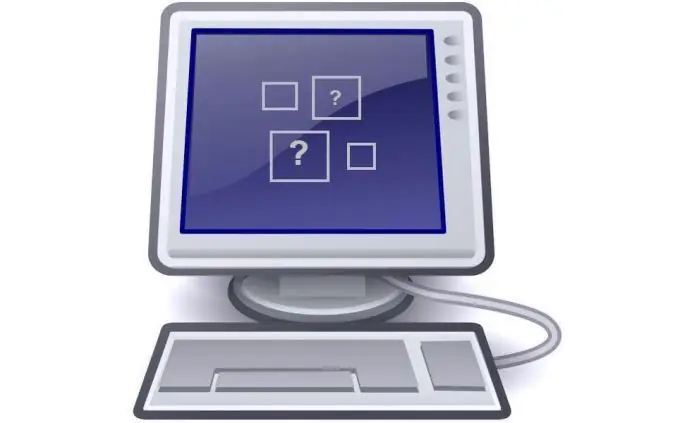
ทำไมต้องตรวจสอบฮาร์ดไดรฟ์ของคุณเพื่อหาข้อผิดพลาด?
ควรทำการตรวจสอบดังกล่าวหากระบบปฏิบัติการบูทช้ากว่าเมื่อก่อนมาก และหากเกิดข้อผิดพลาดหลายประเภทเมื่อคอมพิวเตอร์บูท
จะตรวจสอบฮาร์ดไดรฟ์จากระบบปฏิบัติการ Windows ที่โหลดได้อย่างไร
หากระบบปฏิบัติการบู๊ตตามปกติ ให้เปิด (บน "เดสก์ท็อป" หรือในเมนู "เริ่ม") "My Computer" คลิกขวาบนดิสก์ที่ต้องการและเลือกบรรทัด "คุณสมบัติ" ในเมนูแบบเลื่อนลง คุณจะต้องมีแท็บ "เครื่องมือ" ในแท็บนี้ ให้คลิกปุ่ม "ตรวจสอบ"
หากมีข้อผิดพลาดบนดิสก์ที่คุณตรวจสอบ ระบบปฏิบัติการจะเสนอให้แก้ไขหลังจากตรวจสอบ เป็นเรื่องที่ควรค่าแก่การยอมรับข้อเสนอนี้โดยก่อนหน้านี้ได้บันทึกข้อมูลสำคัญลงใน USB แฟลชไดรฟ์หรือฮาร์ดไดรฟ์ภายนอก
ฉันจะตรวจสอบฮาร์ดไดรฟ์ของฉันจากบรรทัดคำสั่งได้อย่างไร
ค้นหา Run ในเมนู Start แล้วคลิก ในฟิลด์ที่ปรากฏขึ้น ให้ป้อน cmd แล้วกด Enter ใน Windows 8-10 ให้กดคีย์ผสม Win + R
ความสนใจ! การดำเนินการนี้ต้องดำเนินการด้วยสิทธิ์ของผู้ดูแลระบบ
ในหน้าต่างที่ปรากฏขึ้น ให้ป้อนคำสั่ง shkdsk ซึ่งเปิดยูทิลิตีการตรวจสอบดิสก์ด้วยคีย์ต่อไปนี้:
X: - ที่นี่ X คือการกำหนดไดรฟ์ที่ต้องตรวจสอบ (โดยปกตินี่คือไดรฟ์ C แต่ตัวอักษรอื่น ๆ ก็เป็นไปได้เช่น D)
/ F เป็นตัวเลือกที่ระบุว่าข้อผิดพลาดของดิสก์จะได้รับการแก้ไข
/ R - พารามิเตอร์ที่ระบุว่าการค้นหาเซกเตอร์เสียและการกู้คืนข้อมูลที่รอดชีวิตจะดำเนินการ
สำหรับข้อมูลเพิ่มเติม chkdsk ต้องรันด้วยสวิตช์ /?
ตัวอย่างการสะกดคำสั่ง: chkdsk C: / F / R (หลังจากเขียนบรรทัดนี้ ให้กดปุ่ม Enter)
หากหลังจากเปิดตัว คุณได้รับข้อความแจ้งให้คุณตรวจสอบในครั้งต่อไปที่คุณรีสตาร์ทคอมพิวเตอร์ คุณควรยอมรับ (พิมพ์ตัวอักษร "Y" แล้วกด Enter) จากนั้นรีสตาร์ทคอมพิวเตอร์ตามปกติ






